
Spisu treści:
- Autor Stanley Ellington [email protected].
- Public 2023-12-16 00:21.
- Ostatnio zmodyfikowany 2025-01-22 16:10.
Czy możesz sporządzić raport sprzedaży według stanu?
- Uruchom Sprzedaż przez podsumowanie klienta.
- Wyeksportuj listę wszystkich klientów.
- Połącz te dwa raporty w tym samym arkuszu kalkulacyjnym.
- Uruchom funkcję WYSZUKAJ. PIONOWO, która zaczyna się od „nazwy klienta” od 1. i znajduje ją na 2.
- Gdy już masz Stan kolumna na 1., możesz sortować, filtrować, obracać według Stan .
Biorąc to pod uwagę, jak uruchomić raport sprzedaży według stanu w QuickBooks?
Sprzedaż według stanu
- Przejdź do menu Raporty.
- Wybierz Sprzedaż, a następnie Sprzedaż według szczegółów klienta.
- Wybierz Dostosuj raport.
- Na karcie Wyświetlanie z listy Kolumny wybierz opcję Nazwa Stan/prowincja.
- Wybierz listę rozwijaną Suma według, a następnie wybierz opcję Tylko suma.
- Wybierz listę rozwijaną Sortuj według, a następnie Nazwij Stan/Prowincja.
- Wybierz OK.
Po drugie, jak uruchomić raport sprzedaży według stanu w QuickBooks online? Sprzedaż według stanu
- Z menu Raporty wybierz Sprzedaż, a następnie Sprzedaż według szczegółów klienta.
- Wybierz Dostosuj raport.
- Na karcie Wyświetlanie: Z listy Kolumny wybierz opcję Nazwa Stan/prowincja. Wybierz listę rozwijaną Suma według, a następnie wybierz Tylko suma. Wybierz listę rozwijaną Sortuj według, a następnie wybierz opcję Nazwa Stan/prowincja.
- Wybierz OK.
Po prostu, jak utworzyć raport sprzedaży w QuickBooks?
- W lewym panelu kliknij Raporty.
- Wpisz Sprzedaż według szczegółów klienta w polu wyszukiwania.
- Wybierz okres raportu i kliknij przycisk Dostosuj.
Jak dodać sumę do raportu w QuickBooks?
Uruchom raport z sumami dostawców
- Wybierz Raporty z lewego menu.
- Wprowadź nazwę raportu jako Lista transakcji według daty.
- Wybierz Lista transakcji według daty.
- Wybierz okres raportu do roku.
- W polu Grupuj według wybierz Dostawca.
- Wybierz Dostosuj.
- Filtruj według następujących typów transakcji:
Zalecana:
Jak utworzyć raport w Cognos 11?

Tworzenie raportu za pomocą Cognos 11 Na pasku narzędzi kliknij. Kliknij Zgłoś. Kliknij Szablony > Puste. Kliknij opcję Motywy > Chłodny niebieski > OK. Zostaną wyświetlone karty Źródło i Dane. Kliknij Źródło > W oknie dialogowym Otwórz plik kliknij Zawartość zespołu > Pakiety. Wyświetlana jest lista dostępnych pakietów. Kliknij opcję Pojemność pamięci i puli pamięci > Otwórz. Kliknij
Jak utworzyć plik QBW w QuickBooks?

Kliknij dwukrotnie folder "Intuit", a następnie folder "QuickBooks". Kliknij dwukrotnie folder "Pliki firmy". Znajdź plik zawierający „. rozszerzenie qbw” – istnieje tylko jeden plik z tym rozszerzeniem
Jak utworzyć przenośny plik w Quickbooks?

Jak utworzyć przenośny plik Quickbooks? W Quickbooks wybierz Plik > Utwórz kopię. Wybierz Przenośny plik firmy (QBM) i kliknij Dalej. Kliknij strzałkę rozwijaną Zapisz w i wybierz Pulpit. Kliknij dwukrotnie Zapisz i OK
Jak utworzyć plik firmowy QuickBooks?

Jak utworzyć plik firmowy w QuickBooks za pomocą Express Start Z menu QuickBooks wybierz Plik > Nowa firma. W oknie dialogowym Konfiguracja QuickBooks kliknij Ekspresowy start. Wprowadź nazwę, branżę, typ i informacje o identyfikatorze podatkowym swojej firmy. Wpisz oficjalną nazwę firmy i ogólne informacje kontaktowe
Jak utworzyć skrót do QuickBooks?
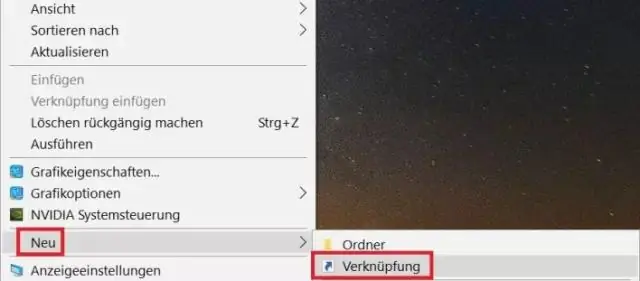
Jeśli masz na myśli skrót na pulpicie do strony logowania QuickBooks Online, (instrukcje Windows) Kliknij prawym przyciskiem na pulpicie, wybierz Nowy/Skrót, a jako lokalizację wpisz https://qbo.intuit.com i kliknij Dalej. nazwij skrót QuickBooks Online i kliknij Zakończ
